방역 패스를 생성하는 아이콘을
홈화면에 추가하면 준비 완료
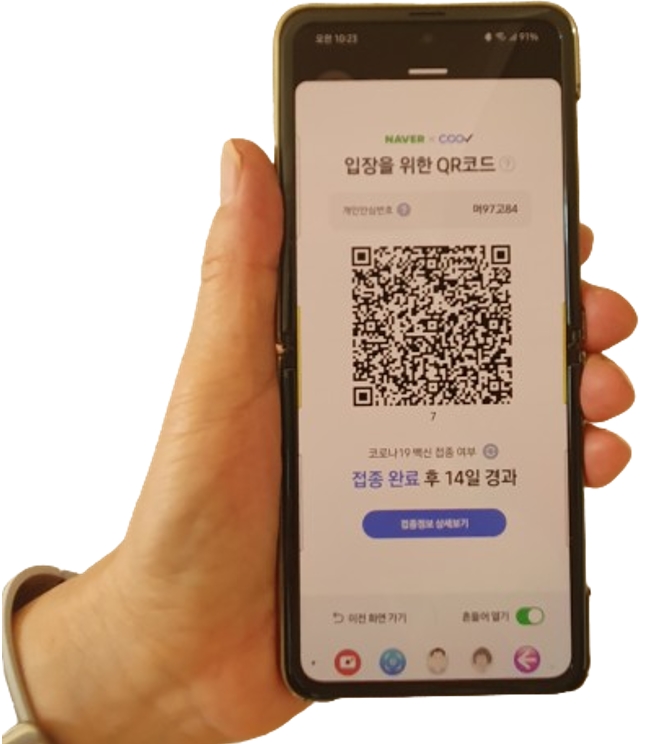
2020년 2월부터 시작된 코로나19 감염증 방역 조치가 아직도 계속되고 있다. 이제는 이 감염증의 백신을 접종하였다는 사실을 증명하여야 다중이용시설에 입장할 수 있다. 2021년 12월 6일부터 확대 적용된 방역 패스(접종 증명 또는 음성 확인제)의 계도기간이 끝나 14일부터 본격적인 단속이 시작된다. 보통사람은 방역 패스가 무엇인지 용어를 이해하기도 쉽지 않다.
방역 패스는 용어만큼 어렵지는 않다. 방역 패스는 출입자의 성명과 전화번호를 밝히고, 출입자가 코로나19 감염증 예방 주사를 맞았다고 확인해주는 것이다. 방역 패스는 스마트폰이 없다면 제도 자체를 시행하기 어렵다. 스마트폰이 일상생활의 필수품이 되었다는 증거이기도 하다. 다행스럽게도 대부분 국민이 스마트폰을 사용하고 있기에 가능한 제도이다. 이 방역 패스에 필요한 정보는 카카오톡이나 네이버에서 제공하는 QR코드에 수록되어 있다. 그러니 스마트폰에 이 QR코드를 보여주는 앱만 설치하면 된다. 스마트폰에서 방역 QR코드만 내보이면 1초 이내에 확인된다. 이번 기사에서는 이 방역 패스를 신속히 제시하는 방법을 다룬다.
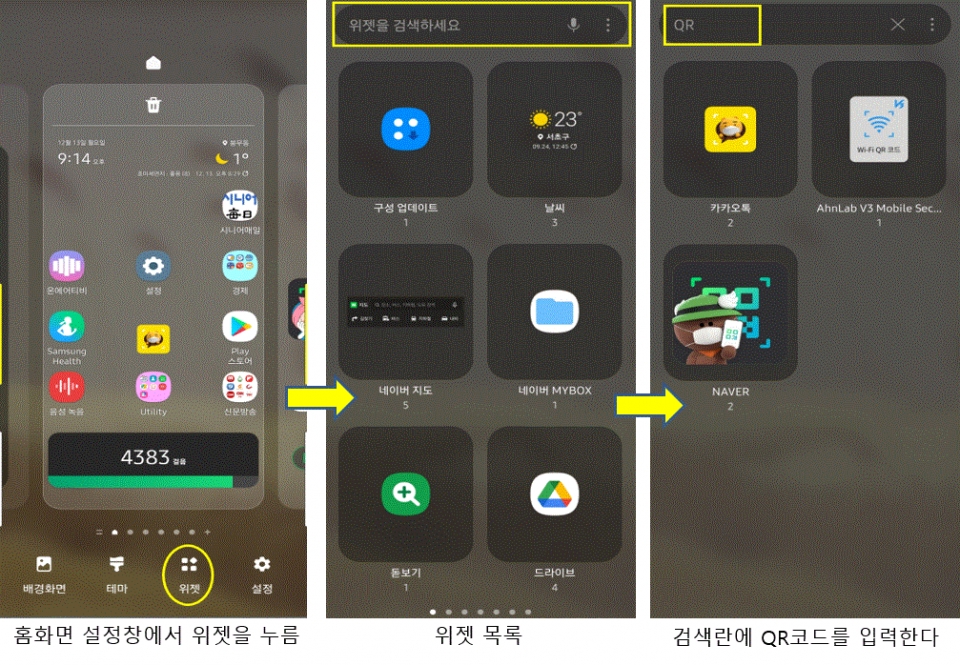
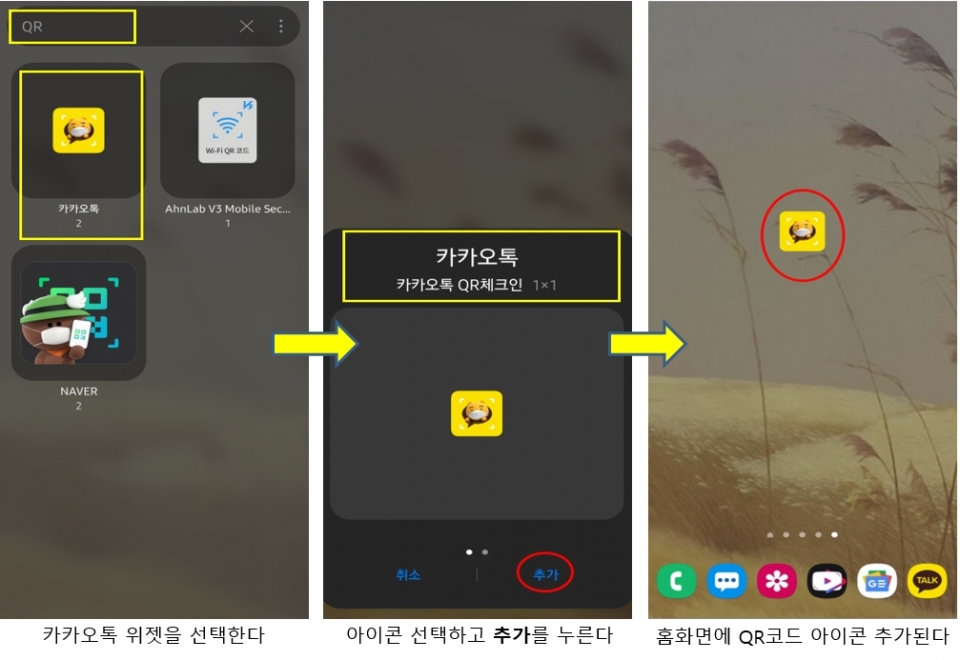
스마트폰 홈화면에 코로나19 감염증 방역 패스를 설치해보자. 먼저 스마트폰 홈화면에서 빈 곳을 꾹 누르거나 두 손가락을 화면에 대고 오므리면 홈화면 설정창이 나타난다. 이 창에서 위젯을 누르면 전화기에 설치된 위젯 목록이 나온다. 맨 위에 있는 위젯을 검색하세요란에서 QR이라 입력한다. 그러면 카카오톡에 2개, 네이버에 2개의 QR코드 생성 아이콘이 있다는 것이 표시된다. 어느 것을 선택하든 결과는 같으니 사용자의 ID와 비밀번호를 확실히 알고 있는 것을 선택하는 것이 편리하다. 어느 것이나 본인 확인 과정에서 ID와 비밀번호가 필요하다. 자신이 원하는 QR코드 생성 아이콘을 선택하고 추가를 누른다. 그러면 방역 패스로 사용되는 QR코드를 보여주는 아이콘이 홈화면에 추가된다.
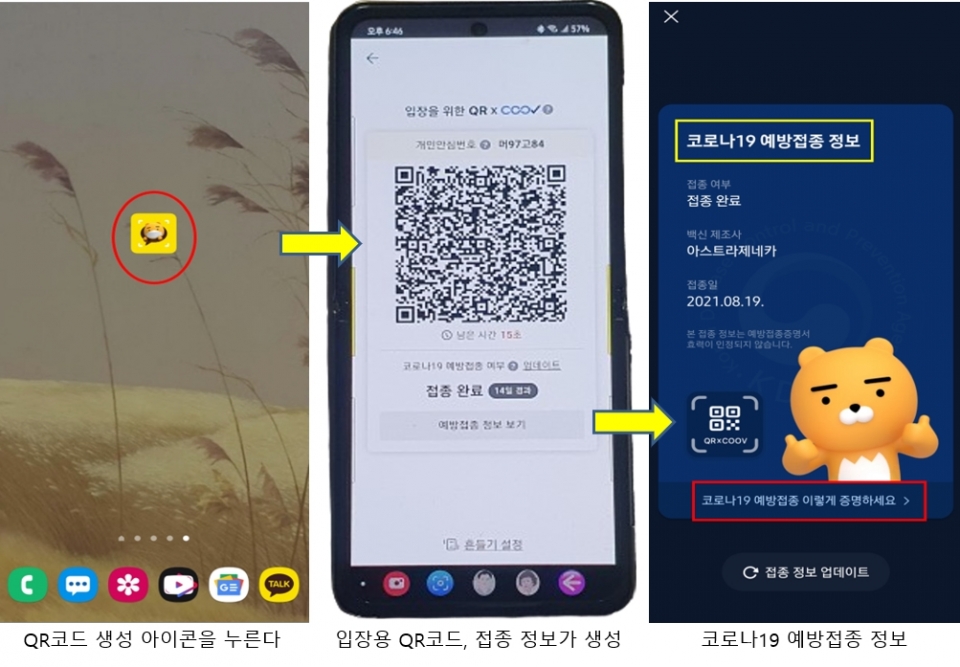
다중이용시설에 입장할 때에 홈화면에 있는 QR코드 생성 아이콘을 누르기만 하면 된다. 그러면 사용자의 성명과 전화번호 정보가 담긴 QR코드가 나온다. 이것은 출입등록에 필요한 것이다. 그 QR코드 아래에 코로나19 백신 접종 여부, 접종 완료 후 14일 경과라는 문구가 나온다. 심지어 이 화면을 QR코드 인식기에 읽히면 접종 완료 후 14일이 경과되었습니다라는 안내가 나온다. 이것은 코로나19 예방 주사를 맞았다는 증명으로 필요한 것이다. 이처럼 카카오톡이나 네이버 아이콘으로 생성하는 QR코드는 입장 등록용과 예방 주사를 맞았다는 증명으로 사용된다. 정부에서 만든 큐브(COOV) 앱은 예방 주사를 접종하였다는 증명이 되지만 입장 등록은 안 된다. 반면에 안심 전화는 입장 등록은 되지만 예방 주사를 맞았다는 증명이 되지 않는다. 코로나 19 예방 주사 접종 정보는 예방접종 정보를 누르면 예방 주사 제조회사, 접종일 등 상세 사항을 확인할 수 있다.
간혹 입장 등록을 손으로 작성하는 곳이 있다. 입장 등록을 위하여 전화번호를 기재할 경우에 실제 전화번호를 적지 않는 것이 좋다. QR코드 생성 아이콘을 누르면 나오는 QR코드 위에 개인 안심번호가 보인다. 이 개인 안심번호를 기재하면 된다. 혹시라도 모를 개인 전화번호의 유출을 방지하려는 조치이다.
카카오톡이나 네이버의 QR코드 생성 아이콘을 처음 설치한 경우에는 본인 인증 절차가 있다. 어느 앱에서나 ID와 비밀번호를 입력하여야 한다. 그러니 ID와 비밀번호는 별도 보관하고 잊어버리지 않아야 한다. 그다음으로 본인 확인 과정에서 성명, 생년월일 또는 주민등록번호, 통신회사, 전화번호를 입력하는 과정도 있다. 이 과정은 안내에 따라 차례대로 입력하면 인증된다. 개인정보를 다루는 부분이라서 더 자세하게 다루지 않는다.
아래 사진은 네이버 QR코드 생성 아이콘을 추가하는 과정을 보이는 것이다.

아래 사진은 네이버 QR코드 생성 아이콘을 누르면 나오는 QR코드와 접종 정보이다.



